Werken met assetrecords
Met records worden documenttaken, evenementen en items in verband met een asset vastgelegd. Een record kan een incident zijn, zoals een serverstoring, een contract voor een externe partij, een beveiligingsommissie en bijbehorend correctieplan of al het andere dat relevant is voor een asset. In de analogie van de archiefkast zijn records de stukken papier binnenin de mappen.
Opmerking
Hoewel records dezelfde naam delen als de records in de Resultaten-app, zijn records op assets niet gekoppeld aan de records in Resultaten.
Hoe het werkt
U maakt records die gerelateerd zijn aan assets of andere records.
Alle records zijn exemplaren van een recordtype. Het zijn geen onderliggende items van dat recordtype (records zijn onderliggende items van de asset of record waarin ze zijn gemaakt). Het recordtype is een klasse, die de stukken gegevens aanduidt die zijn records zouden moeten bevatten en hoe ze zich moeten gedragen: welke attributen ze hebben, welke workflow ze doorlopen tijdens hun levenscycli en wie ze kan zien en eraan kan werken. Het exacte gedrag van elk recordtype wordt bepaald door de relatie ervan met een workflow, assettype, andere recordtypen, attribuuttypen en rollen.
Op veel manieren is een recordtype voor een record wat een assettype voor een asset is. Recordtypen zijn echter uniek omdat ze ook gerelateerd kunnen zijn aan andere recordtypen. Hiermee kunt u hiërarchieën van recordtypen maken en hiërarchieën van records in uw assets. Deze 'onderliggende' recordtypen verschillen qua functie niet van andere recordtypen, maar ze worden weergegeven in een andere record in plaats van op de hoofdpagina voor die asset.
Op veel manieren is een record ook vergelijkbaar met een asset: u legt attributen vast voor beide, en u doorloopt voor beide uw risicomitigatieworkflows. U hoeft de risico's gekoppeld aan records echter niet te beoordelen. In tegenstelling tot assets kunnen records worden genest in andere records als uw recordtypen zo zijn geconfigureerd.
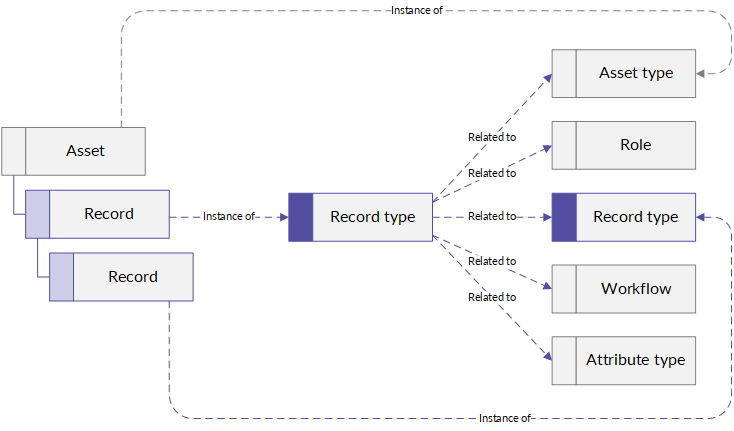
Voorbeeld
Scenario
Als onderdeel van het programma voor derdenrisicobeheer van uw organisatie, volgt u twee recordtypen op elke derde.
-
Contracten
-
Incidenten
Contracten zijn eenvoudige recordtypen zonder onderliggende recordtypen. Incidenten hebben twee onderliggende recordtypen.
-
Correctieplan
-
Communicatie-evenement
Het recordtype Correctieplan heeft nog een onderliggend recordtype.
-
Acties
Een van uw leveranciers, Vandelay Web Services, heeft een grote storing gehad. Het gevolg daarvan is dat uw klanten niet op uw website kunnen. Uw organisatie besluit om de storing te communiceren aan klanten, en om te schakelen van Vandelay Web Services naar Rainforest Web Services.
U moet een nieuw incident loggen in de asset Vandelay Web Services, een correctieplan met specifieke te ondernemen acties loggen en uw communicatieplan loggen.
Proces
- Ga naar de asset Vandelay Web Services.
- Maak een nieuw Incident genaamd Grote storing.
- Open het incident Grote storing.
- Maak een correctieplan genaamd Migreren naar Rainforest Web Services en een communicatie-evenement genaamd Storingsmelding. Wijs deze toe aan de juiste personen.
- Open Migreren naar Rainforest Web Services en maak drie acties. Wijs deze toe aan de juiste personen.
- Contract beëindigen met Vandelay Web Services
- Aanmelden voor Rainforest Web Services
- Migreren naar Rainforest Web Services
Resultaat
Uw asset Vandelay Web Services bevat nu het incident en alle bijbehorende beslissingen en acties. Uw belanghebbenden kunnen beginnen met het ondernemen van mitigerende acties.

Recordtypen maken, bijwerken en verwijderen
We leveren recordtypen als onderdeel van uw oplossing. U kunt niet zelf recordtypen maken, bijwerken of verwijderen, maar u kunt uw adviesteam inzetten om uw omgeving aan te passen.
Records bekijken
U kunt records bekijken in de asset of record waar ze bij horen, of u kunt een tabel bekijken met alle records van een bepaald recordtype. De optie met de platte tabel is handig als u niet zeker weet of een record bestaat of niet, of als u niet door verschillende niveaus records wilt klikken om ergens te komen.
Records bekijken in een asset of record
- Open de app Asset-inventaris.
- Klik op het assettype dat de asset bevat die u wilt bekijken.
- Klik op de asset die u wilt bekijken.
- Klik in het tabblad Records op het recordtype dat u wilt bekijken. Diligent One toont alle records van de asset die dat recordtype hebben.
- Klik op de record die u wilt bekijken.
- Als uw record een onderliggende record van een andere record is, blijf dan door records klikken tot u bij het juiste hiërarchieniveau komt.
Records bekijken in een platte tabel
- Open de app Asset-inventaris.
- Klik op de knop Navigatie openen .
- Klik op het recordtype dat u wilt bekijken. Diligent One toont alle records die dat recordtype hebben.
Records maken
- Open de app Asset-inventaris.
- Klik op het assettype dat de asset bevat waaraan u wilt toevoegen.
- Klik op de asset waaraan u wilt toevoegen.
- Als u een record in een andere record wilt maken, gaat u naar de record waar deze nieuwe record moet worden geplaatst.
- Klik op het tabblad Records, naast de naam van het recordtype dat deze record heeft, op [Recordtype] toevoegen.
- Voer een naam in voor deze record en klik op Toevoegen. Diligent One maakt de record.
- Voer alle benodigde attributen in om deze record te beschrijven.
- Klik op Opslaan.
Resultaat Uw record is gemaakt. U kunt de asset zijn levenscyclus laten doorlopen door deze over te zetten naar een andere status.
Records bijwerken
- Zoek naar de record die u wilt bijwerken.
- Werk op de pagina voor die record alle benodigde attributen bij om deze record te beschrijven.
- Klik op Opslaan. De record wordt bijgewerkt.
Records overzetten naar een andere status
Het overzetten van records naar een andere status is de manier waarop u records hun levenscyclus laat doorlopen. Afhankelijk van de workflow die een recordtype gebruikt, kunnen verschillende acties plaatsvinden tijdens het overzetten. Diligent One kan bijvoorbeeld controleren of de vereiste velden gegevens bevatten, of kan een vragenlijst activeren om meer informatie te krijgen over de record.
- Zoek naar de record die u wilt bijwerken.
- Klik in de visuele workflow op de huidige status. Er wordt een lijst weergegeven met de beschikbare statussen waarnaar u kunt overzetten.
Opmerking
U kunt ook klikken op de knop Acties om een lijst met beschikbare statussen en acties met betrekking tot de huidige status te bekijken.
- Klik op de status waarnaar u de record wilt overzetten.
Opmerking
Verschillende statusoverzettingen kunnen verschillende voorwaarden vereisen, zoals dat bepaalde attributen worden ingevuld, of ze kunnen evenementen activeren zoals het verzenden van vragenlijsten om onvolledige informatie te verzamelen. Als u problemen hebt met het verplaatsen van uw record naar een andere status, neemt u voor hulp contact op met een systeembeheerder of met uw Diligent-vertegenwoordiger.
Assetrecords koppelen met andere assetrecords of assets
U kunt aangepaste relaties maken tussen assetrecords en andere assetrecords, of met assets. Voor meer informatie raadpleegt u Relaties beheren in Asset-inventaris.
Records verwijderen
U kunt records permanent verwijderen. In het algemeen, tenzij een record per ongeluk is gemaakt, is het beter om deze de normale levenscyclus te laten doorlopen.
Let op
Het verwijderen van een record kan niet ongedaan worden gemaakt. Hiermee wordt ook al het bijbehorende werk verwijderd, inclusief bijbehorende records. U kunt deze items niet openen of herstellen. Controleer of u deze zaken niet nodig hebt voordat u een record verwijdert.
- Zoek naar de record die u wilt bijwerken.
- Klik op de pagina voor die record op Acties en vervolgens op Verwijderen.
- Klik op Verwijderen om te bevestigen. De record wordt verwijderd.